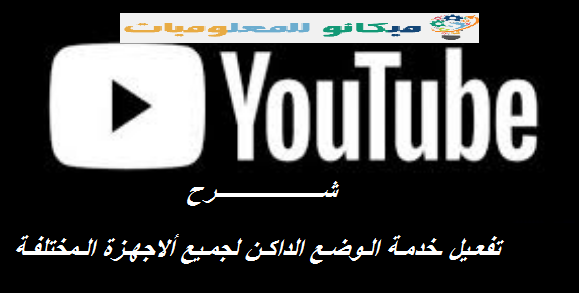YouTube သည် ၎င်း၏အသုံးပြုသူများအတွက် အမှောင်မုဒ် အင်္ဂါရပ်ဖြစ်သည့် အင်္ဂါရပ်အသစ်ကို ဖန်တီးထားပြီး၊ ဤအင်္ဂါရပ်သည် အသုံးပြုသူများ ကြည့်ရှုနေစဉ်၊ ရုပ်ရှင်ကြည့်ခြင်း၊ နှစ်သက်သော ပရိုဂရမ်များ၊ အားကစားသတင်းမျိုးစုံနှင့် YouTube အတွက် အသုံးပြုမှုများစွာကို အဆင်ပြေစေရန်အတွက် ဖြစ်သည်။
ဤဆောင်းပါးတွင်၊ သင့်ကွန်ပြူတာအပါအဝင် စက်ပစ္စည်းများစွာဖြင့် အမှောင်မုဒ်ကို မည်သို့ဖွင့်ရမည်ကို ရှင်းပြပါမည်။
Android စက်ပစ္စည်းများနှင့် iPhone စက်ပစ္စည်းများမှတစ်ဆင့်
ပထမဦးစွာ Android စက်ပစ္စည်းများတွင် အမှောင်မုဒ်ကို မည်သို့ဖွင့်ရမည်နည်း။
သင်လုပ်ရမှာက သင့် Android ဖုန်းမှာ YouTube အက်ပ်ကို ဖွင့်လိုက်ပါ။
ထို့နောက် သင်၏ကိုယ်ပိုင်စာမျက်နှာသို့ သွားပါ။
ထို့နောက် Settings icon ကိုနှိပ်ပါ။
- ထို့နောက် ရွေးချယ်မှုတစ်ခုပြုလုပ်ပြီး General ဟူသော စကားလုံးကို နှိပ်ပါ။
- နောက်ဆုံးအနေနဲ့ သင်လုပ်ရမှာက "Dark Colors Appearance" ဆိုတဲ့ စကားလုံးကို ရွေးချယ်ပြီး ဖွင့်လိုက်တာနဲ့ "Activate" ကို နှိပ်လိုက်ပါ။
ဒါပေမယ့် ဝန်ဆောင်မှုကို မစတင်ချင်တဲ့အခါ Stop it ကိုနှိပ်ပါ။
ဒုတိယ၊ iPhone တွင် အမှောင်မုဒ်ကို မည်သို့ဖွင့်ရမည်နည်း။
မင်းလုပ်ရမှာက မင်းရဲ့ iPhone ဒါမှမဟုတ် iPad ပေါ်ရှိ အပလီကေးရှင်းကို သွားလိုက်ပါ။
ပြီးရင် ကိုယ်ရေးကိုယ်တာ စာမျက်နှာကို သွားပါ။
ထို့နောက် ဆက်တင်အိုင်ကွန်ကို နှိပ်ပြီး ရွေးချယ်ပါ။
- ထို့နောက် ၎င်းကိုဖွင့်ရန် Dark Mode ကိုရွေးချယ်ပြီး နှိပ်ပါ။
ဒါပေမယ့် အချိန်မရွေး ပိတ်နိုင်တယ်၊ သင်လုပ်ရမှာက အဲဒါကို ပိတ်လိုက်ပါ။
တတိယ၊ ကွန်ပျူတာများတွင် အမှောင်မုဒ်အင်္ဂါရပ်ကို မည်သို့ဖွင့်ရမည်နည်း။
သင်လုပ်ရမှာက သင့်ကိုယ်ပိုင်စာမျက်နှာကို သွားပါ။
- ပြီးရင် Dark Mode ဆိုတဲ့ စကားလုံးကို နှိပ်ပြီး ရွေးချယ်ပါ။
- ထို့နောက် သင့်ကွန်ပျူတာရှိ အမှောင်မုဒ်ဝန်ဆောင်မှုကို ဖွင့်ပါ။
ဒါပေမယ့် အဲဒါကို ရပ်ချင်ရင်တော့ ဝန်ဆောင်မှုကို အလွယ်တကူ ရပ်လိုက်ပါ။
ထို့ကြောင့် ကျွန်ုပ်တို့သည် ၎င်း၏အသုံးပြုသူများထံသို့ YouTube မှ မိတ်ဆက်ပေးခဲ့သည့် အမှောင်မုဒ် အင်္ဂါရပ်ဖြစ်သည့် အင်္ဂါရပ်အသစ်ကို ဖွင့်လိုက်ပါသည်။
iPhone များနှင့် Android စက်ပစ္စည်းများအပြင် ကွန်ပျူတာများမှတစ်ဆင့်၊ ဤဆောင်းပါး၏ အပြည့်အဝအကျိုးကျေးဇူးကို သင့်အား ကျွန်ုပ်တို့ဆုတောင်းပါသည်။